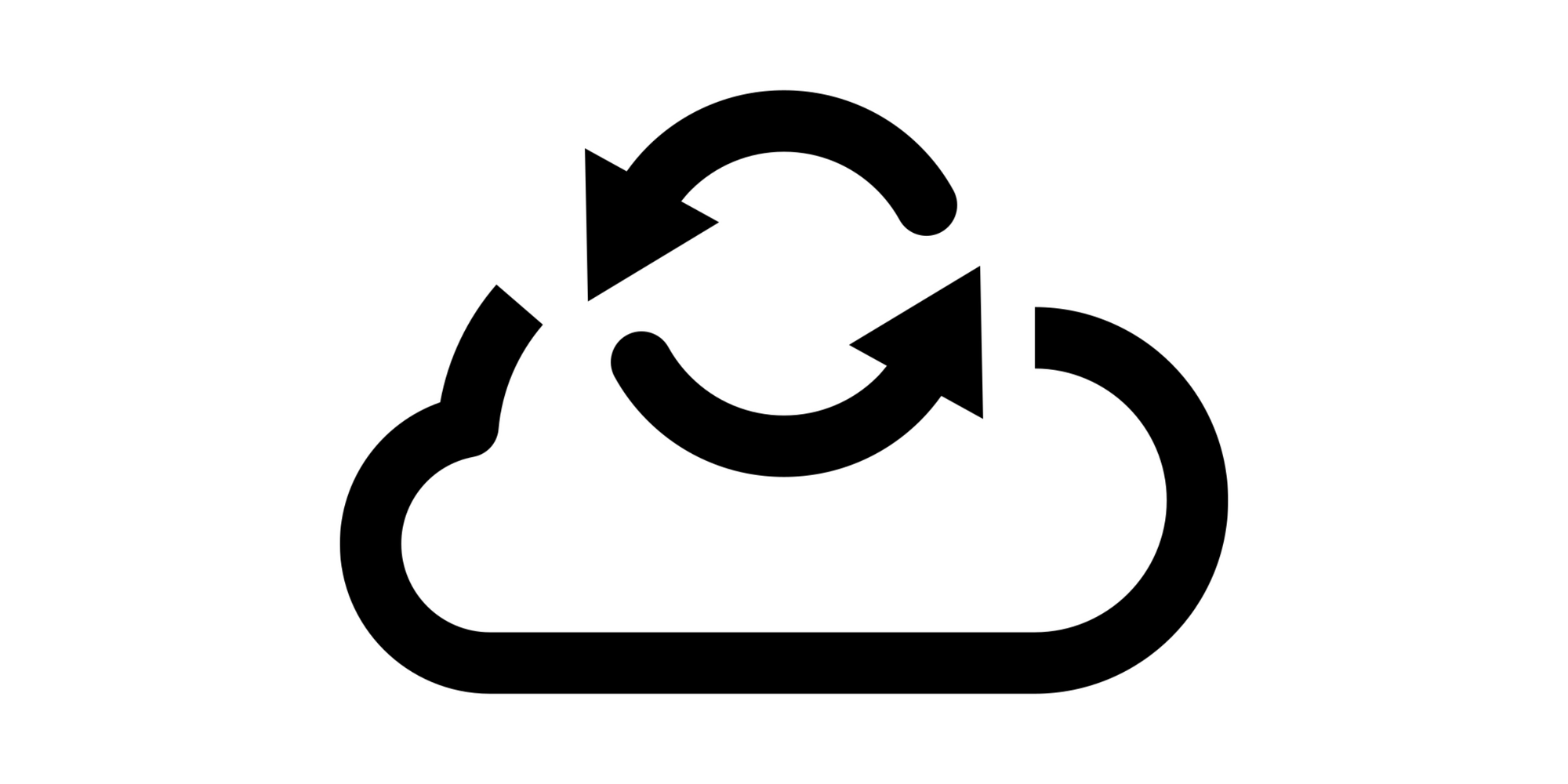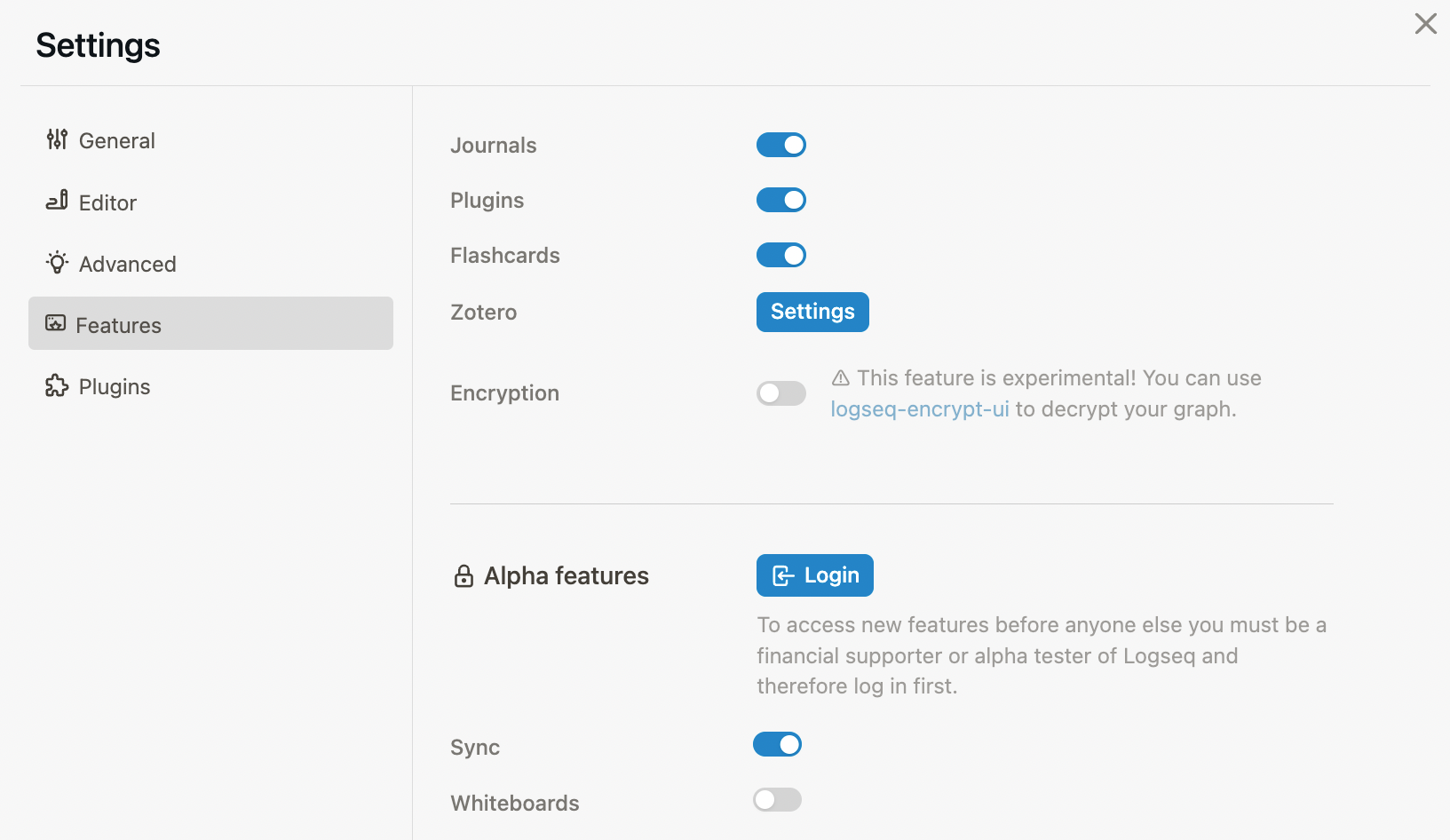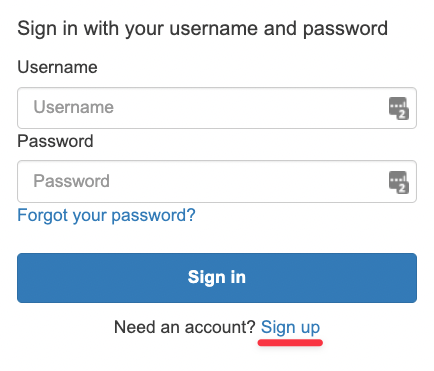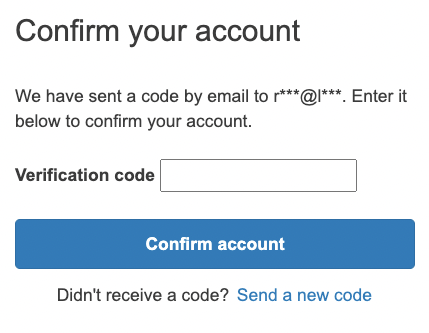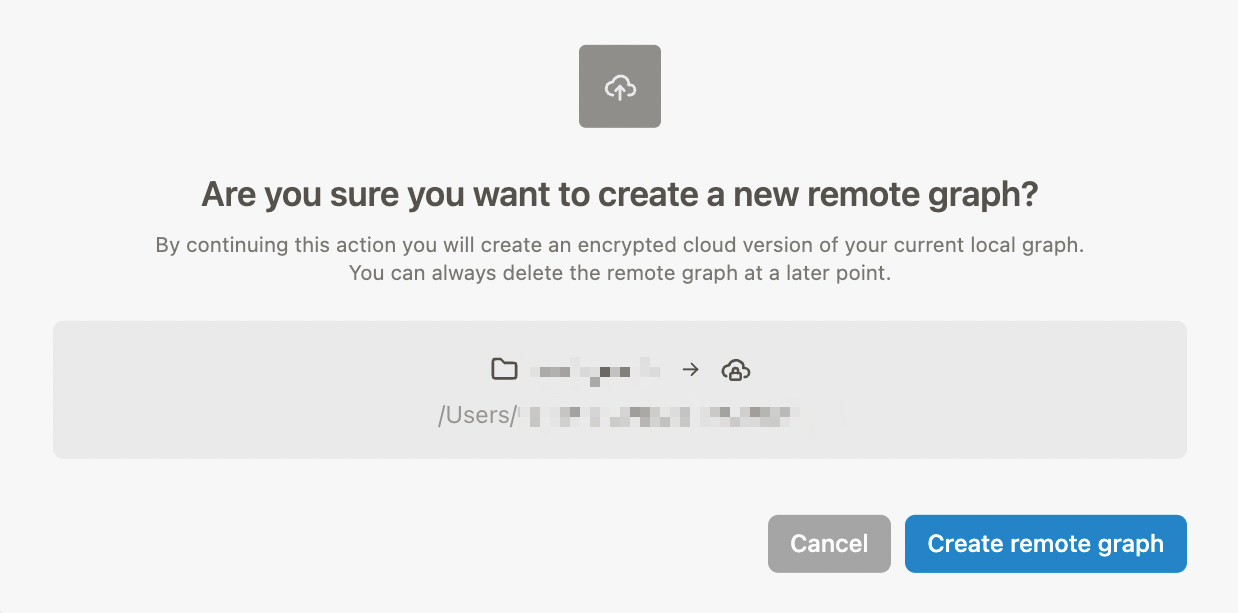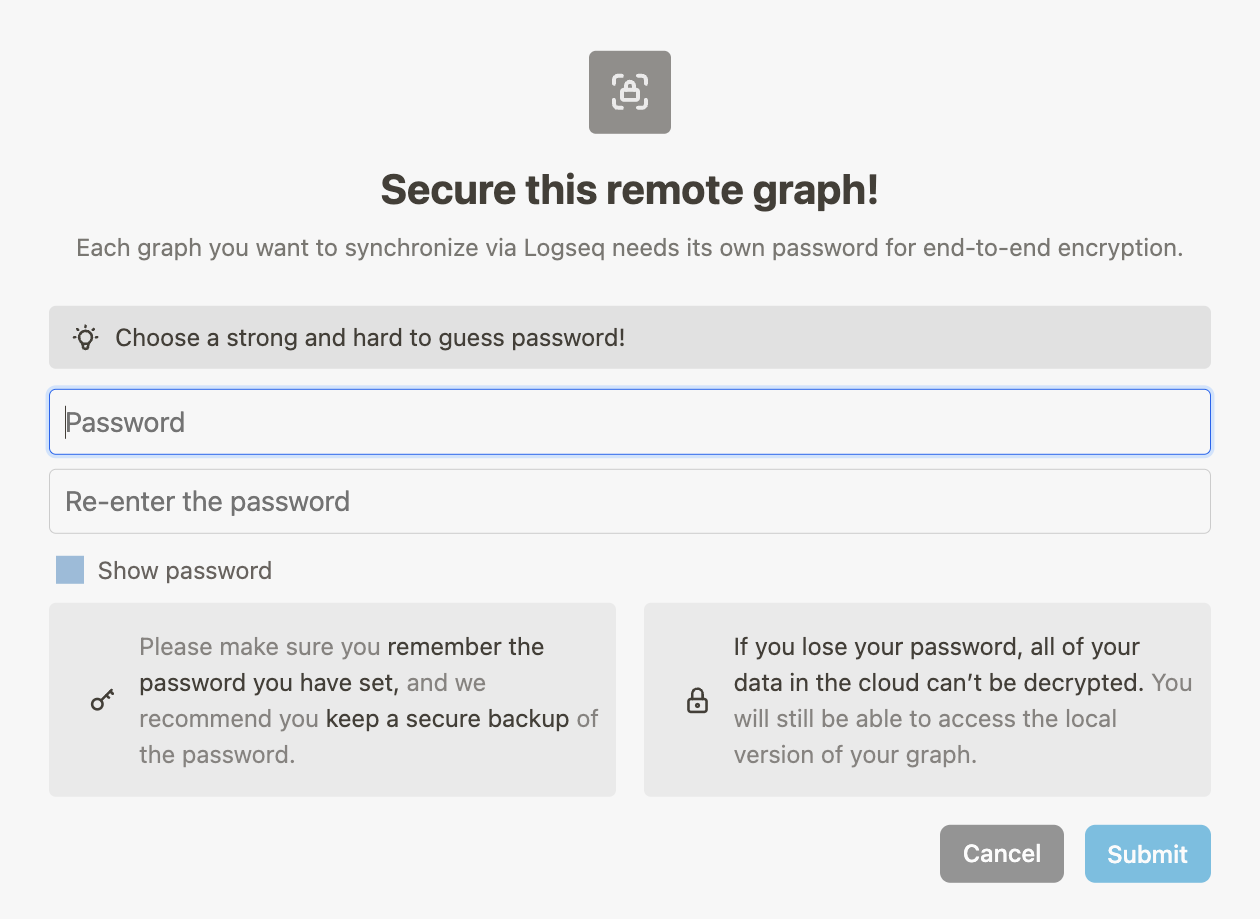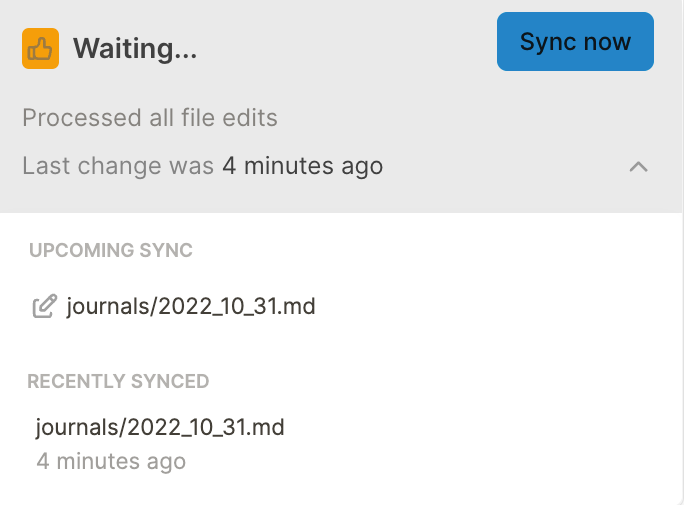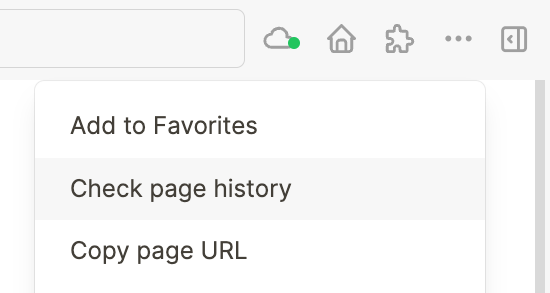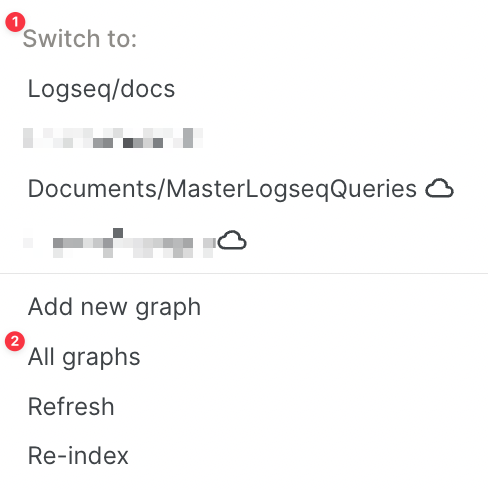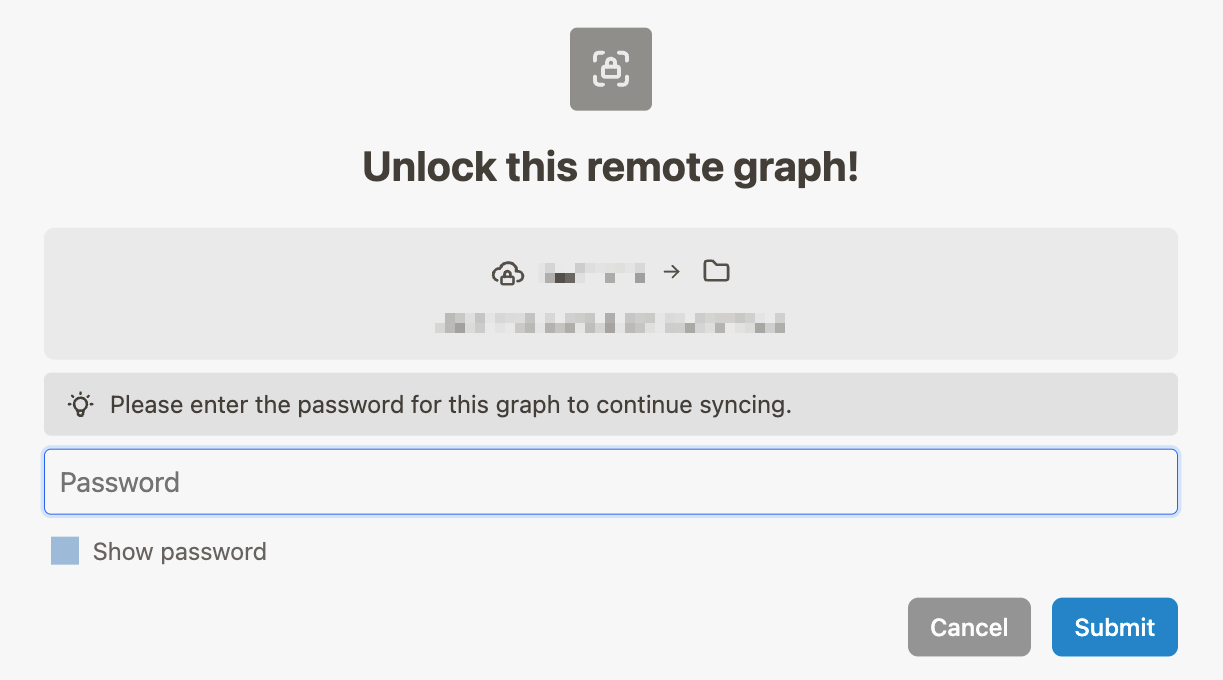[Awosome Software - Logseq] 如何设置和使用 Logseq Sync
2022 年 11 月 1 日 7 分钟阅读 操作方法
如何设置和使用 Logseq Sync
在设备之间安全地同步 Logseq Graph 可能具有挑战性。
直到现在。
我们清楚明白地听到了您的担忧。我们了解您不想将您的笔记发送给可能读取您的数据的云提供商。或者 iCloud 和 Dropbox 等服务上无休止的同步冲突又如何呢?
这就是为什么我们一直在开发我们自己的同步服务,提供端到端加密,因此不必相信 任何 拥有您数据密钥的人(甚至我们也不行)。
我们一直在与一小群测试人员和我们的赞助商(每月捐赠超过 15 美元的人)一起测试 Logseq Sync。现在我们已经解决了一些重要的挑战,我们准备让更多人访问我们的同步服务!
从今天开始,我们所有的 赞助商 和支持者(每月捐赠 5 美元的人)都可以使用 Logseq Sync。 请注意,虽然它是公开测试版,但在很大程度上仍是测试版 。
在本文中,您将了解如何访问 Logseq Sync、如何设置您的第一个远程 Graph 以及使用 Sync 时的注意事项。
如何访问 Logseq Sync
在 Beta 测试期间,我们将向所有_活跃_的Open Collective 贡献者提供对 Logseq Sync 的访问权限。这意味着您需要_每月定期_捐款5 美元或15 美元。一旦我们向公众推出 Sync,我们将实施一个正常的订阅系统。
Open Collective 最多需要一个小时才能与我们的身份验证系统同步。同时,您可以继续激活同步功能并创建您的 Logseq 帐户(请参阅以下步骤)。
要使 Logseq Sync 正常工作,您必须运行最新版本的 Logseq(0.8.10 或更高版本)。单击此处获取桌面和 Android 应用程序,单击此处获取 iOS 应用程序。
如何激活同步功能
在启用 Logseq Sync 之前,您首先需要对要同步的图形**进行备份,并将****其移出任何已同步的文件夹。**不要跳过这一步,否则您可能会丢失一些笔记。
❗同步文件夹是 iCloud 或 Dropbox 等第三方服务监控并备份到云端的任何内容。从现在开始,_只有_Logseq Sync 应该同步你的Graph 。
如果您在 iOS 上使用 Logseq,请确保将图形存储在 iPhone 或 iPad上的Logseq文件夹中。如果您将Graph 存储在 Logseq 文件夹之外,您将无法使用 Sync。没有看到本地 Logseq 文件夹?重新启动您的 iOS 设备将解决问题。
确保 Logseq Graph 完全在本地运行后,就可以启用实验性同步功能了。为此,请转到**Settings>Features并启用同步**切换。这适用于 Logseq 桌面、Android 和 iOS。但是,我们强烈建议您使用桌面应用程序设置您的第一个远程 Graph。
没看到开关?确保您使用的是 0.8.10 或更高版本。如果您使用的是 iOS,请确保您使用的是最新的App Store 版本,_而不是_TestFlight 版本。
白板目前仅适用于赞助商。
接下来,单击**Login** 按钮。将打开一个带有登录屏幕的网页。
要设置新的 Logseq 帐户,请单击登录表单底部的注册链接。确保使用您在 Open Collective 上使用的电子邮件地址。
选择用户名和安全密码后,单击注册按钮并使用通过电子邮件收到的验证码确认您的帐户:
最后,登录并返回 Logseq。
如果您刚刚成为赞助商或支持者,请允许系统最多等待一个小时来检查您的凭据并允许您进入下一步。
如何设置远程 Graph
要创建远程 Graph 并开始同步 Graph,请单击顶部菜单栏中的云图标:
没有看到云图标?确保您打开了一个(本地)Graph 。
接下来,系统会提示您设置一个新的远程图形。单击**Create remote graph** 按钮:
最后,为您的 Graph 设置一个安全密码(这与您的帐户密码不同!)并单击提交按钮:
**注意:**请将您的密码保存在安全的地方,因为您以后无法更改它(我们也无法为您更改密码)。
如何同步
Logseq 将自动使您的 Graph 保持同步。当云图标(顶部栏中)中的点为绿色时,表示您的 Graph 已完全同步到云。当点为橙色时,表示有待处理的更改(传出或传入)。
在移动设备上,Logseq 将在您停止输入后每两秒同步一次。在桌面上,它当前设置为在您停止输入后 20 秒同步。
如果要强制同步,请单击云图标,然后单击**Sync now**按钮:
目前,密切关注同步状态很重要。当你打开 Logseq 时,让它在开始输入之前先同步。否则,您可能会面临覆盖云中笔记的风险。那是因为目前,Sync 的工作方式与 Git 不同;它不比较页面。相反,它会同步包含最新更改的整个页面。
如果您确实发现自己不小心覆盖了远程更改,请不要担心。Logseq Sync 保留长达一年的页面历史记录。您可以通过转到页面并单击**Check page history** 菜单中的按钮 ( ...) 来访问它:
如何在远程 Graph 之间切换
在远程和本地 Graph 之间切换很容易。只需通过左侧边栏 (1) 或 所有Graph 页面 (2) 切换 Graph 。远程 Graph 由其名称后面的云图标表示:
切换到远程 Graph 时,系统会提示您输入其密码(这是您的Graph 密码,而不是您的帐户密码):
就是这样,快乐同步!
存储限制
在 Beta 测试期间,这些是存储限制:
最大远程 Graph 数: 10
最大图形大小(每个 Graph): 10 GB
最大资产大小(每项资产): 100 兆字节
根据反馈和用户需求,我们可能会在稍后阶段更改这些限制。我们也在考虑不同的存储层。
如何提供反馈和获得支持
我们在 Discord 上设置了专属反馈通道(加入服务器),您可以寻求帮助并提供反馈。如果您在 Discord 中具有支持者或赞助者角色,则可以访问私人**#beta-sync频道**。
还没有支持者徽章?请参阅 Open Collective 中的这些说明以声明它。
想知道更多?
在接下来的几周内,我们将发布有关新同步服务的更多文档。如果您有任何具体问题,请给我们留言并提出任何您想要的问题。
到目前为止,问题范围从我们使用什么加密技术(年龄)到文件版本周期(12 个月),再到我们的货币化计划(我们保持免费,只会对同步、协作和发布等专业服务收费) .
这是我们恳请您的
我们正在努力改进每个版本的同步,但我们需要_您的_帮助才能做到这一点。以下是我们向您提出的三个要求:
**1)还没有完成。**在同步功能的这个阶段,没有理由在社交媒体上吹嘘或抱怨它。请通过电子邮件或Discord将您的反馈直接发送给我们。
2) 告诉我们您使用此功能的体验。请在#beta-sync 频道中留言,提供有关如何为您提供更好的 Sync 体验的反馈。
**3) 此版本是为了寻找错误。**目前,帮助我们的开发人员做到这一点的最好方法是录制一个重现错误的视频。如果您无法重现错误,第二个最佳方法是共享屏幕截图和任何控制台日志错误。
与大多数测试版一样,较少保证数据稳定性。因此,请定期复制/备份您的 Graph 文件夹,首先****在打开同步之前创建备份。尽管如此,我们还是希望通过此功能尽可能减少损失。
如果您需要帮助或对同步功能有建议,请加入 Logseq Discord 中的**#beta-sync**频道。
原文链接
How to Setup and Use Logseq Sync - https://blog.logseq.com/how-to-setup-and-use-logseq-sync/